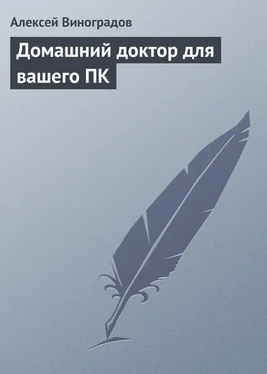Чтобы запустить консоль восстановления, необходимо перезагрузить компьютер и выбрать в списке доступных операционных систем консоль восстановления. Для выполнения этой процедуры необходимо войти в систему с учетной записью «Администратор» или члена группы «Администраторы». Если компьютер подключен к сети, параметры сетевой политики могут запретить выполнение данной процедуры.
Если компьютер не загружается, запустите консоль восстановления с установочного компакт-диска, для чего следует выполнить следующую процедуру: во время работы Windows вставить установочный компакт-диск в дисковод для компакт-дисков и затем нажать кнопку Пуск и выбрать команду «Выполнить». После этого надо ввести следующую строку (D: – буква дисковода для компакт-дисков): D: \i386\winnt32.exe /cmdcons и затем следовать указаниям на экране.
Для вывода списка команд, доступных на консоли восстановления, введите в командной строке команду help.
• Attrib
Смена атрибутов файла или папки.
• Batch
Выполнение команд, указанных в текстовом файле.
• Bootcfg
Настройка и восстановление файла параметров загрузки (boot.ini).
• ChDir (Cd)
Вывод имени текущей папки или переход в другую папку.
• Chkdsk
Проверка диска и вывод отчета о его состоянии.
• ClsОчистка экрана.
• Copy
Копирование одного файла в другую папку.
• Delete (Del)
Удаление одного или нескольких файлов.
• Dir
Вывод списка файлов и подпапок в папке.
• Disable
Отключение системной службы или драйвера устройства.
• Diskpart
Управление разделами на жестких дисках.
• Enable
Запуск или включение системной службы или драйвера устройства.
• Exit
Выход из консоли восстановления и перезапуск компьютера.
• Expand
Извлечение файла из сжатого файла.
• Fixboot
Запись в указанный раздел нового загрузочного сектора раздела.
• Fixmbr
Восстановление основной загрузочной записи указанного диска.
• FormatФорматирование диска.
• Help
Отображение списка команд консоли восстановления.
• Listsvc
Вывод списка служб и драйверов, установленных на данном компьютере.
• Logon
Вход в установленную копию операционной системы Windows.
• Map
Отображение списка сопоставления букв дисков.
• Mkdir (Md)
Создание каталога.
• MoreОтображение текстового файла.
• Net Use
Подключение сетевого ресурса к букве диска.
• Rename (Ren)
Переименование одного файла.
• Rmdir (Rd)
Удаление папки.
• Set
Отображение и установка переменных среды.
• Systemroot
Выбор в качестве текущей папки системного корневого каталога системы, в которую вошел пользователь.
• Type
Отображение текстового файла.
2.4. Точки восстановления
Контрольные точки исходной системы
Такие контрольные точки создаются при первом запуске компьютера после обновления системы на Windows XP Professional или при первом запуске нового компьютера. Выбор этой точки возвратит Windows XP Professional и программы в начальное состояние. Все файлы данных с известными расширениями (такими как. doc, htm, xls и т. д.) и файлы в папке «Мои документы» не будут восстановлены. Если средство восстановления системы должно удалить все старые точки восстановления, чтобы освободить место на диске для новых изменений, будет создана новая точка восстановления и далее создание этих точек будет идти в обычном порядке.
Контрольные точки системы
Средство восстановления системы регулярно создает точки восстановления, даже если в системе не было сделано никаких изменений. Средством «Восстановление системы» автоматически создаются следующие точки восстановления: каждые 24 ч по календарному времени или каждые 24 ч при включенном компьютере. Если компьютер был выключен более 24 ч, средство восстановления системы создаст точку восстановления при следующем включении компьютера. Для создания точки восстановления по расписанию необходимо, чтобы компьютер находился в состоянии простоя несколько минут. Выбор этой точки возвратит Windows XP Professional и программы в начальное состояние. Все файлы данных с известными расширениями (такими как. doc, htm, xls и т. д.) и файлы в папке «Мои документы» не будут восстановлены.
Точки восстановления установки имени программы
Читать дальше
Конец ознакомительного отрывка
Купить книгу